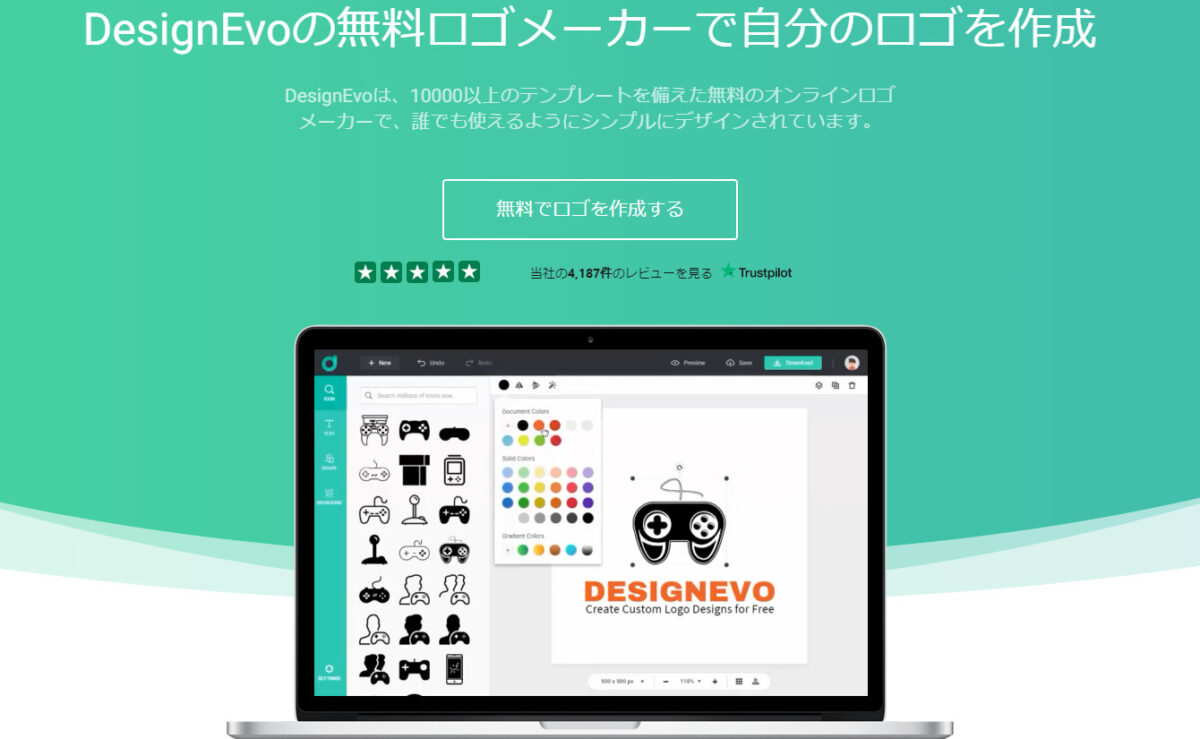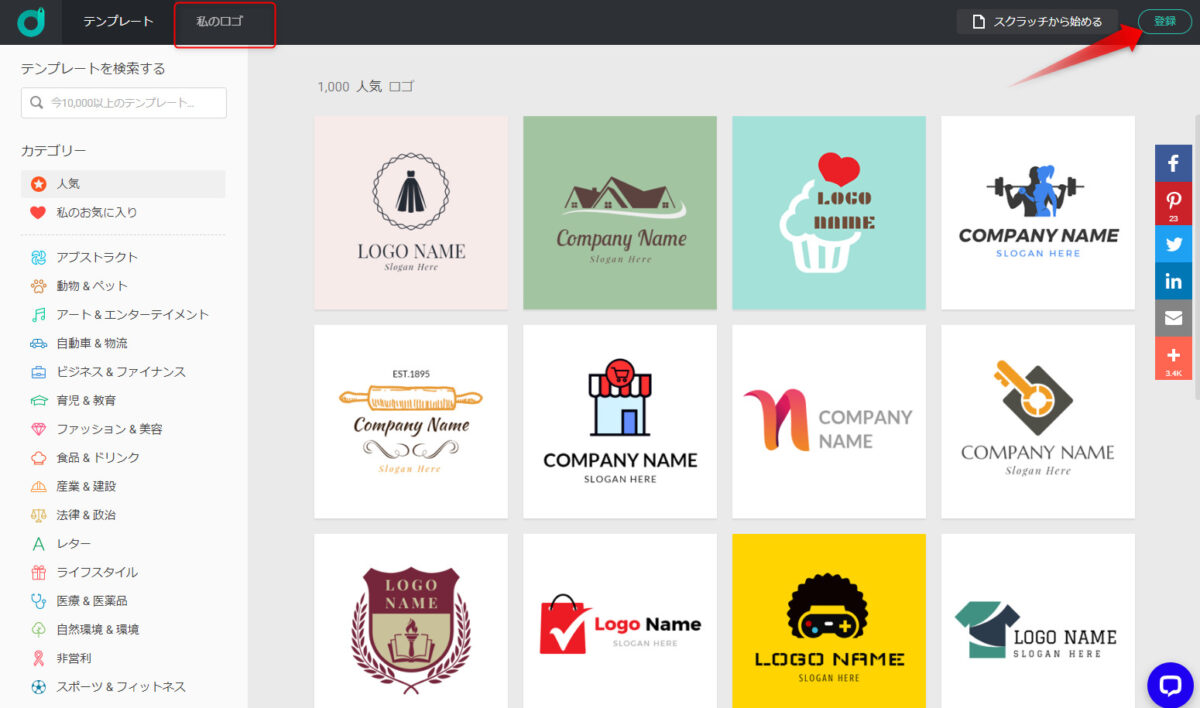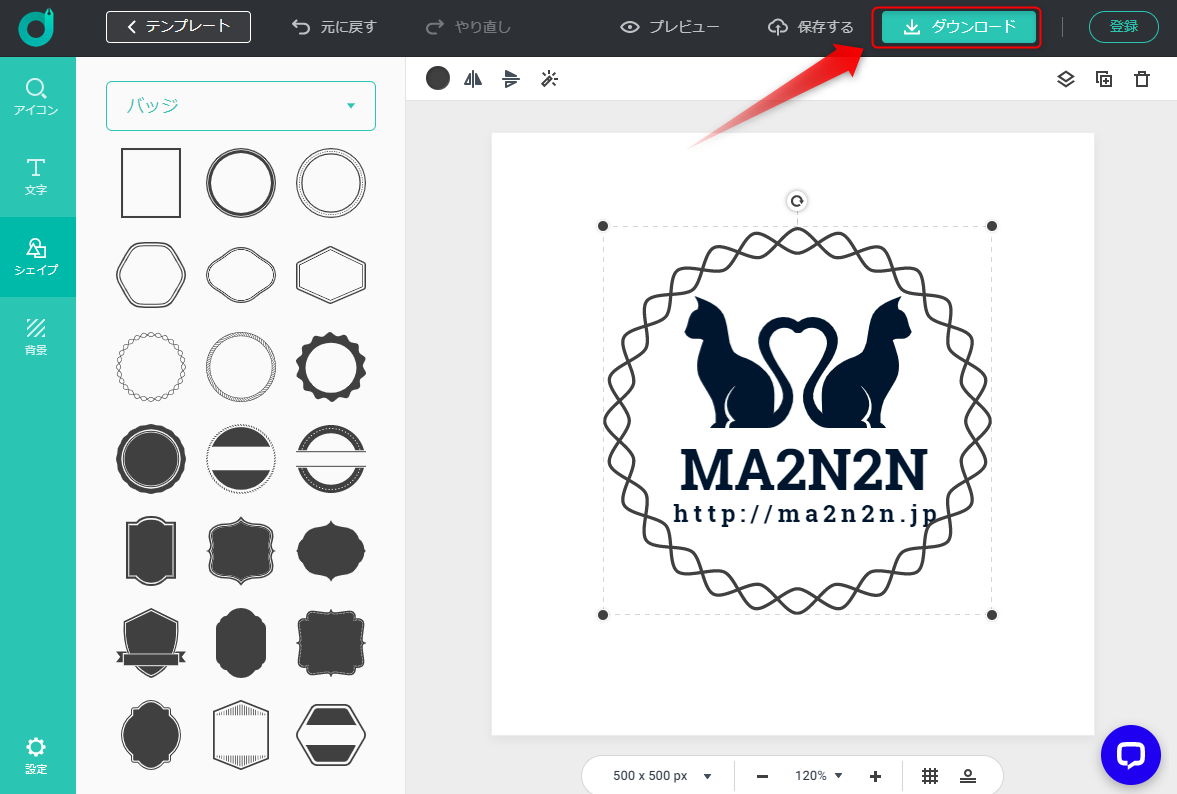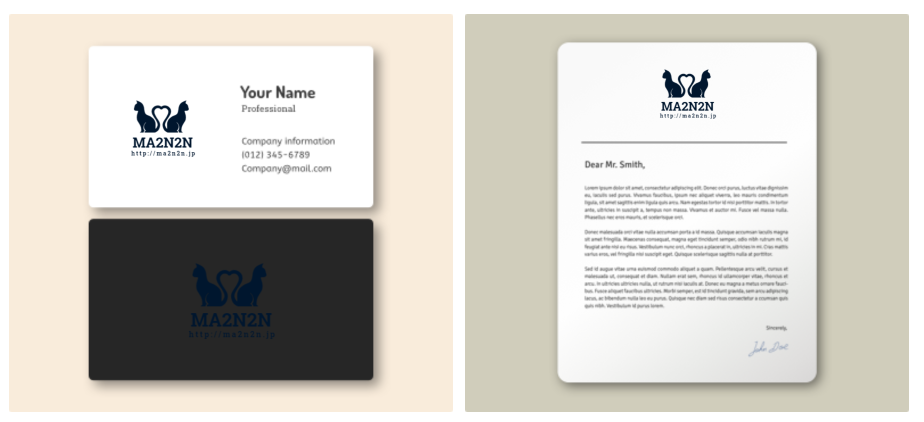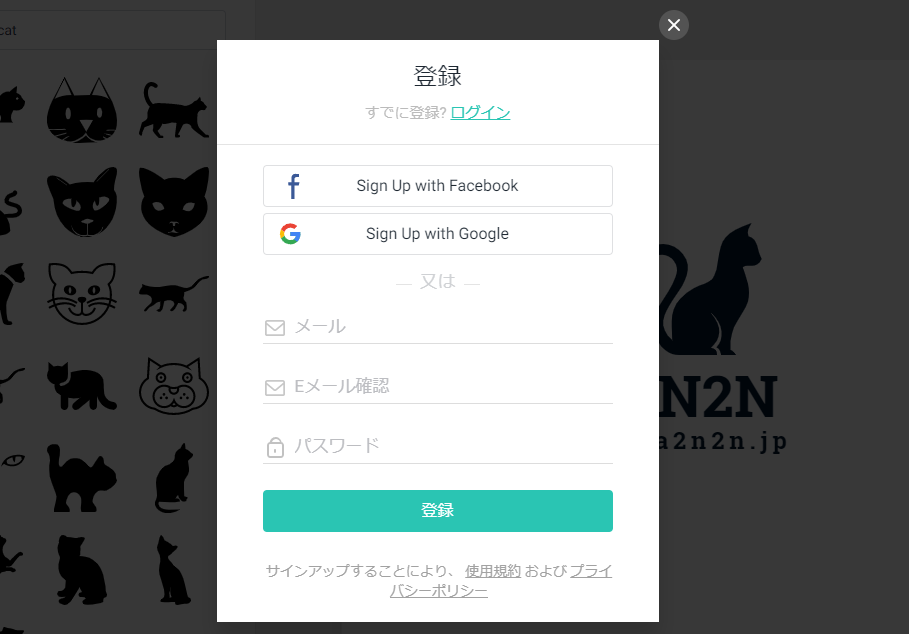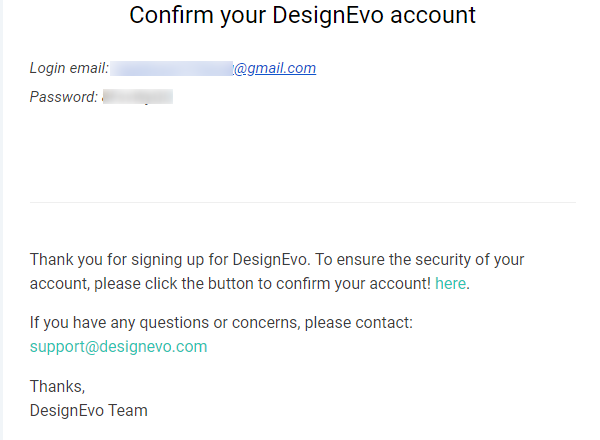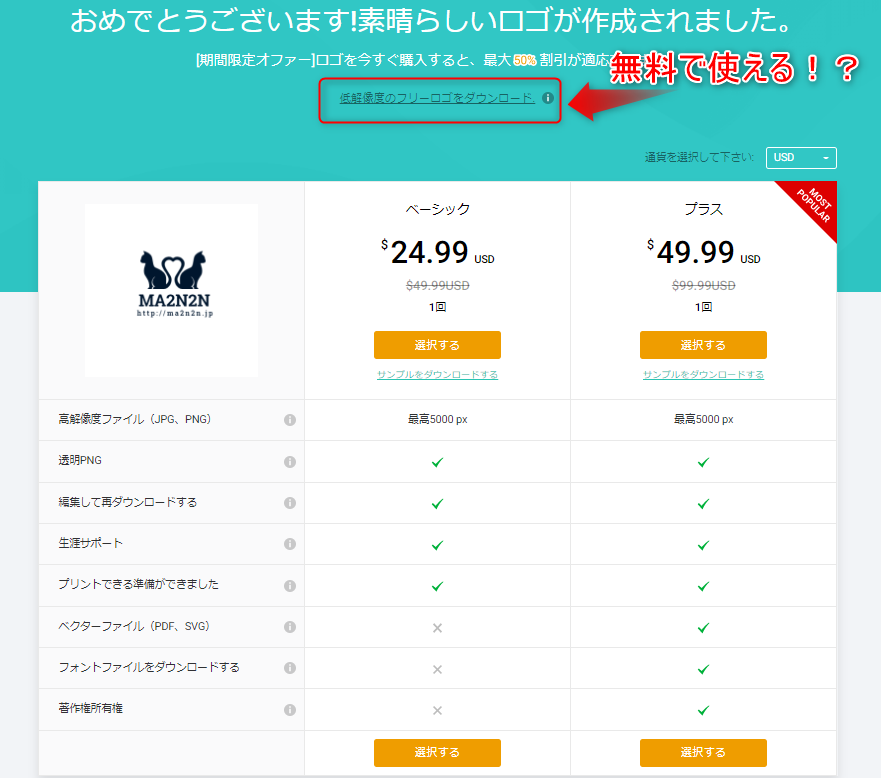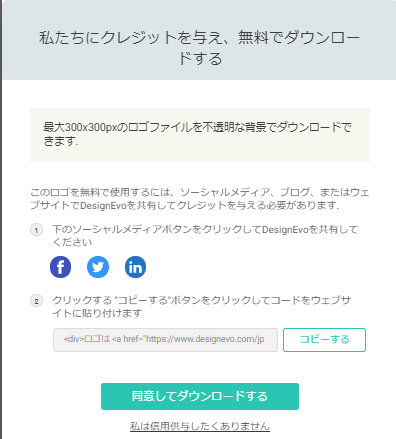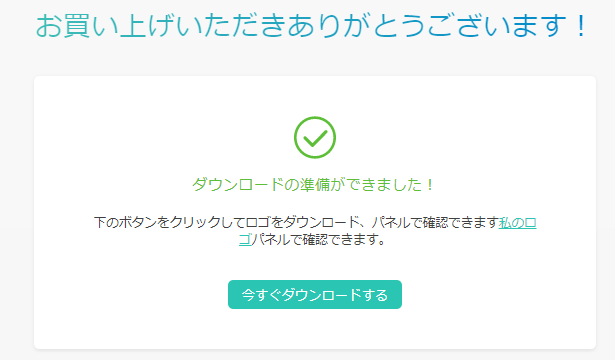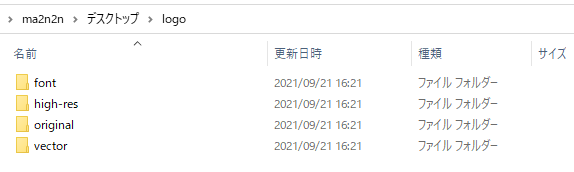オリジナルロゴが欲しくてAdobeのPhotoshopやillustratorなどを使ってロゴを作成したことがありますが、簡単な記号や文字程度なら作成することができまいたが、
ロゴ作成難しい!?
ちょっとオシャレなロゴを作成しようとするとスキルが足りなく断念せざるを得ません
でした。
なにやら簡単にオリジナルロゴを作成する事ができるかもしれない「DesignEvo」というサイトを見つけましたので試用してみたいと思います。
インストール必要なし!?
いつものように、取説など見る事がない自分としては、直観的に使いこなせなければNGとして進んで行きたいと思います。
とりあえず、「無料でロゴを作成する」という入口らしき部分から進んでみました。
いきなりテンプレートらしきページになりました。
一番右上には、「登録」というボタンがありますが、とりあえず無視して、自分好みのテンプレートから作成してみたいと思います。
とりあえず、猫のロゴのテンプレートがあったので、マウスポインタを持っていくと、「似ている」「カスタマイズ」というのがでてきましたので、
ココがポイント
「似ている」をクリックしてみると同じようなテンプレート
が出てきました。
そうなると、「カスタマイズ」が編集になるようですね。
テンプレートから適当に編集してみました。
ココがおすすめ
直観的に使いこなせるシンプル操作
だと思います。
更に、ソフトなどはインストールする必要がないブラウザ上だけで編集できるのはお手軽です。
編集後保存、ダウンロード
編集終わったので、プレビューをしてみる事にしました。
なんかいい感じになっていますね。
これ名刺にして飲み屋のお姉さんに配りたくなりました(笑)
次に、「保存する」をクリックすると下記のような画面になりました。
Googleアカウントでログインしてみました。
組織や組織形態などを選択すると簡単に登録が完了して、メールにはパスワードが添付されていました。
その後、「保存する」をクリックすると、
ココに注意
DesignEvoのクラウドドライブ上に保存
されたようです。
Googleドライブなどには保存する事ができないのは注意ですね。
ロゴを使用するには無料と有料
ロゴを使用しようとすると、下記の画面に誘導されます。
「低解像度のフリーロゴをダウンロード」というのがあり、無料で使用することも可能なようです。
試しに1個だけダウンロードしてみました。
500ピクセル×500ピクセルとか、高解像度5000ピクセル×5000ピクセルサイズなどのファイルがダウンロードされました。
また、親切にもJPGとPNGのファイルもありました。
ココがポイント
何気にカッコイイロゴが作成できました!
試用感想(まとめ)
沢山のテンプレートや部品があるので簡単に素敵なオリジナルロゴが作成できるのはいいですね。
ただ、
ココに注意
部品レベルロゴの編集はできませんので純粋なオリジナルとは言えないかもしれません
著作権的には、DesignEvoのFAQを見ると微妙なニュアンスがあります。
厳格な企業ロゴや、公にする商品ロゴなどには注意が必要かと思います。
自分のように、飲み屋のお姉さんに配る名刺レベルなら簡単に作成できるDesignEvoは便利なソフトだと思います。
ソフトの操作性ではシンプル簡単でいいのですが、1ヶ所だけ気になる部分があります。
レイヤーの入替の機能が見つかりませんでした。
つまり、大きな部品を最上位に設置すると下にある部品の編集をするときに、一番上の部品を移動しないと編集ができませんでした。
自分が見つけられなかっただけかもしれませんが・・・。